![]() NET
MAUI - Usando ZIndex para tratar a sobreposição de elementos
NET
MAUI - Usando ZIndex para tratar a sobreposição de elementos
 |
Hoje veremos a propriedade ZIndex e mostrando como podemos tratar a sobreposição de elementos. |
O NET Multi-platform App UI (.NET MAUI) é um framework multiplataforma para a criação de aplicativos móveis e de desktop nativos com C# e XAML.
O .NET MAUI é de código aberto e é a evolução do Xamarin.Forms, estendido de cenários móveis a desktops, com controles de IU reconstruídos do zero para desempenho e extensibilidade.
Se você já usou o Xamarin.Forms anteriormente para criar aplicações multiplataforma, você notará muitas semelhanças com o .NET MAUI.
Apresentando a propriedade ZIndex
Para o exemplo deste artigo vamos criar um projeto usando o Visual Studio 2022 Preview usando o template .NET MAUI App com o nome MauiApp_ZIndex e vamos alterar o código padrão gerado.
Se você estiver
trabalhando no .NET MAUI e tiver dois ou mais
controles um sobre o outro que precisam ser revelados com base em determinadas
condições, este artigo sem dúvida o ajudará a lidar com esse problema.
A ordem em que um elemento aparece no eixo z é representada pela propriedade
ZIndex, uma propriedade adicionada no
.NET MAUI Preview 12 a todos os elementos herdados
da interface IView. Um controle com um valor de
ZIndex mais alto será colocado acima dos outros.
Por exemplo, um
controle com ZIndex igual a 0 estará na parte inferior e o controle com ZIndex
igual a 1 ou superior estará no topo (exibido).
Neste artigo, vamos explorar os comportamentos do ZIndex
com renderização padrão e o procedimento para trazer as views .NET MAUI para a
frente.
Vamos iniciar mostrando como é a renderização de controles sem usar a propriedade ZIndex.
No código abaixo temos um exemplo que define elementos Label (view) sem usar a propriedade ZIndex:
|
... <Grid> <Label Text="View 1" Margin="10,0,0,0" BackgroundColor="Green" Style="{StaticResource labelStyle}" /> <Label Text="View 2" Margin="30,30,0,0" BackgroundColor="Blue" Style="{StaticResource labelStyle}"/> <Label Text="View 3" Margin="60,60,0,0" BackgroundColor="Yellow" Style="{StaticResource labelStyle}"/> <Label Text="View 4" Margin="90,90,0,0" BackgroundColor="Red" Style="{StaticResource labelStyle}"/> </Grid> ... |
O resultado obtido para este código é o seguinte:
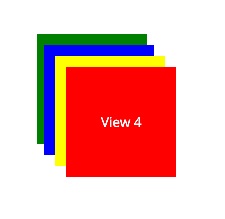
Observe que temos uma sobreposição dos elementos que segue a ordem de exibição da view.
Vejamos agora como renderizar esses elementos usando ZIndex.
Para isso vamos redefinir o código acima onde em cada view vamos definir um valor para a propriedade ZIndex.
|
<Grid> <Label Text="View 1" ZIndex="4" Margin="10,0,0,0" BackgroundColor="Green" Style="{StaticResource labelStyle}" /> <Label Text="View 2" ZIndex="3" Margin="30,30,0,0" BackgroundColor="Blue" Style="{StaticResource labelStyle}"/> <Label Text="View 3" ZIndex="2" Margin="60,60,0,0" BackgroundColor="Yellow" Style="{StaticResource labelStyle}"/> <Label Text="View 4" ZIndex="1" Margin="90,90,0,0" BackgroundColor="Red" Style="{StaticResource labelStyle}"/> </Grid> |
Observe que a última view Label foi definida com o valor ZIndex igual a 1 e a primeira com valor igual a 4. Com isso a primeira view agora estará sendo exibida no topo e a última view estará sendo sobreposta sendo a última view na ordem de exibição.

Vejamos agora como controlar a ordem de exibição trazendo a exibição de uma view
para frente.
Para isso vamos criar a classe MainPageViewModel.cs na raiz do projeto com o seguinte código:
|
namespace MauiApp_ZIndex;
public class MainPageViewModel public Command TrazerParaFrente private async void OnTrazerParaFrenteAsync(object view) |
Nesta view model definimos o comando TrazerParaFrente onde na sua implementação estamos alterando o valor de ZIndex para mover a view para o topo na ordem de exibição.
Agora na page MainPage vamos alterar o código para vincular esta view model com a view MainPage e definir em cada Label a propriedade GestureRecognizers onde estamos vinculando com o comando TrazerParaFrente passando como parâmetro a respectiva View que é recebida e tem o valor do seu ZIndex alterado.
|
<?xml version="1.0" encoding="utf-8" ?> <ContentPage xmlns="http://schemas.microsoft.com/dotnet/2021/maui" xmlns:x="http://schemas.microsoft.com/winfx/2009/xaml" x:Class="MauiApp_ZIndex.MainPage" xmlns:local="clr-namespace:MauiApp_ZIndex" BackgroundColor="{DynamicResource SecondaryColor}">
<ContentPage.Resources> <Style x:Key="labelTextStyle" TargetType="{x:Type Label}"> <ContentPage.BindingContext> <StackLayout Orientation="{OnPlatform Default=Horizontal, Android=Vertical, iOS=Vertical}"
|
Executando o projeto agora podemos selecionar uma view e alterar a ordem de exibição colocando-a no topo da ordem de exibição:
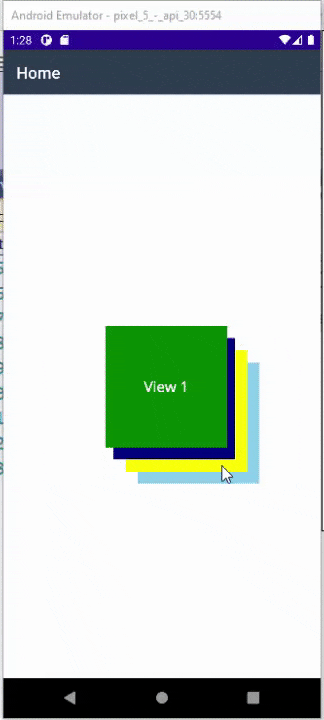
Aguarde mais novidades e novos artigos sobre o Net. MAUI.
Pegue o projeto
aqui: ![]() MauiApp_ZIndex.zip
(sem as referências...)
MauiApp_ZIndex.zip
(sem as referências...)
'Sede pois, irmãos, pacientes até à
vinda do Senhor. Eis que o lavrador espera o precioso fruto da terra,
aguardando-o com paciência, até que receba a chuva temporã e serôdia.'
Tiago 5:7
Referências:
NET MAUI - Aquecendo as turbinas.. - Macoratti.net
NET MAUI - Criando seu primeiro projeto
NET MAUI - Apresentando os novos recursos
Quais as vantagens do .NET MAUI sobre o Xamarin-Forms ?
C# - Xamarin Forms x .NET MAUI
.NET MAUI - Lançamento da Release Candidate
.NET MAUI Blazor - Criando aplicações híbridas multiplataforma
.NET MAUI - Iniciando a jornada - I